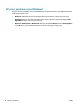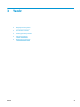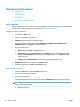User Guide
Bilgisayarınızdan yazdırın
●
Belge yazdırma
●
Fotoğraf yazdırma
●
Zarf yazdırma
●
Maksimum dpi kullanarak yazdırma
Belge yazdırma
Belge yazdırmadan önce, giriş tepsisine kağıt yüklü olduğundan ve çıkış tepsisinin dışarı çekilmiş olduğundan
emin olun. Kağıt yüklemeyle ilgili daha fazla bilgi için bkz. Ortam yükleme, sayfa 7.
Bir belge yazdırmak için (Windows)
1. Yazılımınızdan, Yazdır'ı seçin.
2. Yazıcınızın seçili olduğundan emin olun.
3. Özellikler iletişim kutusunu açan düğmeye tıklayın.
Yazılım uygulamanıza bağlı olarak, bu düğme Özellikler, Seçenekler, Yazıcı Kurulumu, Yazıcı
Özellikleri, Yazıcı veya Tercihler olarak adlandırılabilir.
4. Uygun seçenekleri seçin.
● Düzen sekmesinde Dikey veya Yatay yönü seçin.
● Kağıt/Kalite sekmesinde, Tepsi Seçimi alanındaki Medya aşağı açılır listesinden uygun kağıt
türünü seçin, Kalite Ayarları alanından uygun baskı kalitesini seçin, sonra da Renk alanından
uygun rengi seçin.
● Gelişmiş'i tıklatarak Kağıt Boyutu açılır listesinden uygun kağıt boyutunu seçin.
5. Özellikler iletişim kutusunu kapatmak için Tamam'a tıklayın.
6. Yazdırmayı başlatmak için Yazdır'a veya Tamam'a tıklayın.
Belge yazdırmak için (OS X)
1. Yazılımınızın File (Dosya) menüsünde Print'i (Yazdır) seçin.
2. Yazıcınızın seçili olduğundan emin olun.
3. Sayfa özelliklerini belirtin.
Yazdırma iletişim kutusunda seçenekleri göremezseniz, Show Details'e (Ayrıntıları Göster) dokunun.
NOT: USB bağlantılı bir yazıcıda aşağıdaki seçenekler kullanılabilir. Seçeneklerin yerleri uygulamalar
arasında değişiklik gösterebilir.
● Kağıt boyutunu seçin.
22 Bölüm 3 Yazdır TRWW